גוגל דאטה סטודיו זו המערכת החדשה (יחסית) של גוגל לויזואליזציה של נתונים.
לא חסרים פוסטים שמסבירים איך להשתמש במערכת (וביום רביעי הקרוב, 21/6 בשעה 11:00, אני מקיים וובינר בנושא – להרשמה הקליקו), אבל בפוסט הקרוב אני רוצה להציג לכם 5 פיצ’רים מגניבים שכדאי מאוד להכיר.
האמת היא שיש הרבה יותר מ-5 מכיוון שגוגל כל הזמן משפרים ומשכללים את הכלי ולא מוציאים עדכונים על הפיצ’רים החדשים, אז כל שנותר לעשות הוא פשוט… לעשות, להתנסות ולגלות בעצמכם.
אז למקרה שלא שמתם לב – הנה 5 פיצ’רים מגניבים שלא הכרתם בגוגל דאטה סטודיו:
1. אפשרות להוסיף קוד של גוגל אנליטיקס לדוח עצמו
רוצים לדעת כמה פעמים הלקוח פתח את הדוח שלכם?
רוצים לדעת איזה עמוד בדוח עניין אותו במיוחד?
אין בעיה – לכו ל-Report settings תחת תפריט File ותוכלו להכניס את המספר של הפרופרטי שלכם בצד ימין.
מה זה יתן לנו?
לצערי זה לא שולח איוונטים כמו כמה השתמשו בפילטר או כמה שינו את התאריכים של הדוח, אבל לפחות תוכלו לראות איזה דפים נצפו וכמה:
2. שינוי שמות של dimensions ו-metrics
קחו לדוגמא את הטבלה הזו – כל הנתונים מופיעים באנגלית, ולחלקם יש שמות שהלקוח לא בטוח מכיר (ROAS למשל).
מה עושים אם רוצים לתרגם לעברית או לפשט את המושגים?
פשוט מאוד – לכו ל-Resource בתפריט העליון ואז Manage added data sources.
זה יתן לכם את כל מקורות הדאטה שמחוברים לדוחות שלכם.
כעת לחצו על Edit על ה-source אותו אתם רוצים לערוך (במקרה שלי רק הראשון ניתן לעריכה כי השניים האחרים הם מקורות דאטה לא אמיתיים שנמצאים במערכת רק בשביל ההדגמה):
חפשו את השדה אותו אתם רוצים לערוך, הקליקו עליו פעמיים וכתבו מה שאתם רוצים, והשינוי ישתקף בדשבורד שלכם:
3. קיבוץ אלמנטים
כולנו מכירים את האפשרות הזו ממערכות שונות שאנחנו משתמשים בהם, וגם בדאטה סטודיו אפשר לעשות את זה.
פשוט סמנו מספר אלמנטים ביחד באמצעות לחיצה על קונטרול (או command אם יש לכם mac), ואז לחצן ימני ו-group. זה יאפשר לכם להזיז את שני האלמנטים ביחד כאשר תרצו להזיז אותם ולשמור על המיקום היחסי של שניהם.
4. שינוי אופן התצוגה של הדוח
בניתם דוח באמצעות ברים ואז החלטתם שעל פאי הוא יראה יותר טוב?
אין בעיה. פשוט לחצו על הדוח, ואז בצד ימין שנו את ה-Chart Type שלו:
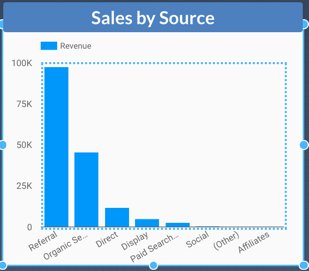
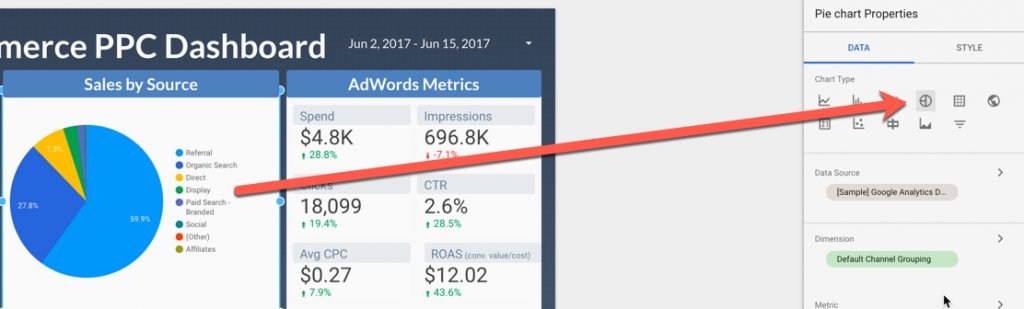
5. הגדרת אלמנטים ברמת הדוח כולו
אני מניח שיצא לכם קצת לשחק במערכת, אז אתם בטח יודעים שיש 3 רמות: כל הדוח, עמוד, ו-widget ספציפי.
עכשיו נגיד שהתחלתם ליצור דוח מ-scratch ואתם רוצים שהלוגו והתאריכון יופיעו בכל הדפים מבלי שתצטרכו להוסיף אותם בכל פעם מחדש.
מה עושים? פשוט מאוד. מסמנים את האלמנטים שרוצים לקבע, לחצן ימני ואז Make report level, וכאשר תפתחו עמוד נפרד האלמנטים הללו כבר יופיעו בו:
סיכום
יש עוד המון דברים שאפשר לעשות עם הדאטה סטודיו. בפוסט ציינתי פיצ’רים מעניינים שלא כולם מכירים, ואם אתם רוצים ממש ללמוד איך להשתמש בכלי הזה אתם מוזמנים להרשם לוובינר (החינמי) שלי ביום רביעי הקרוב, 21.6 בשעה 11:00 בבוקר.

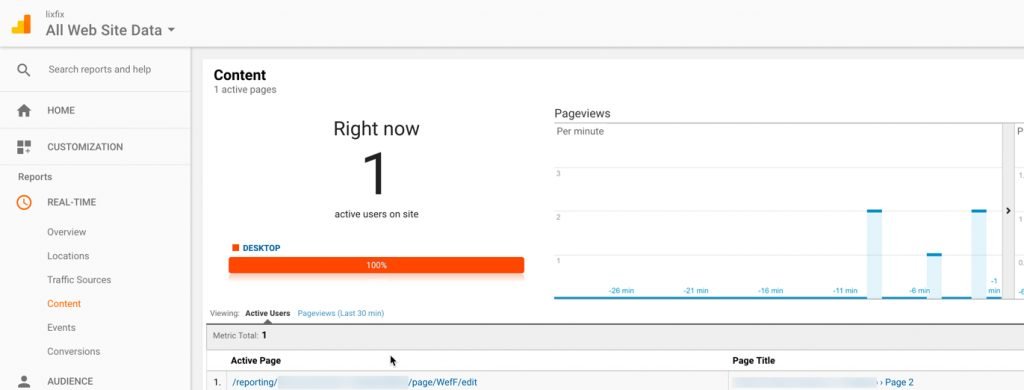


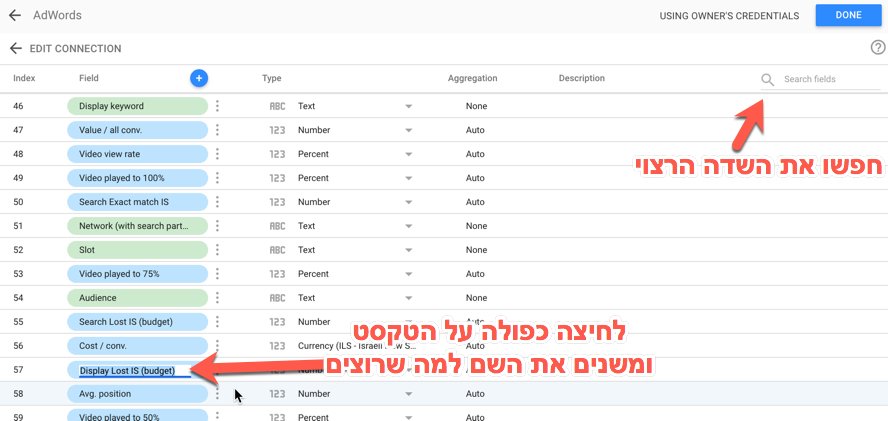
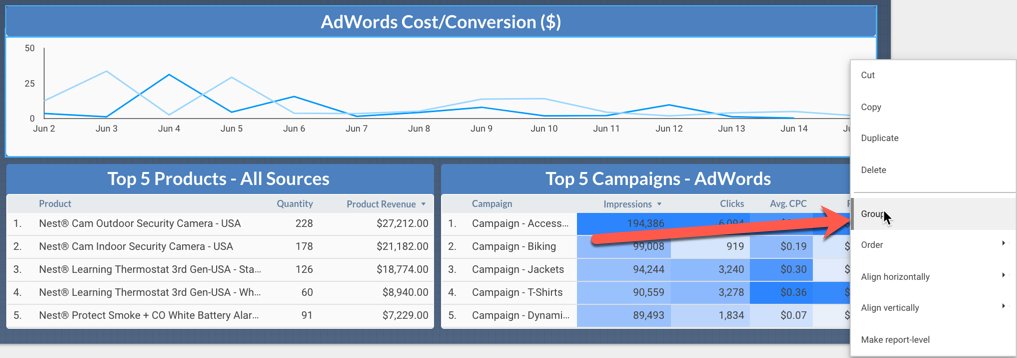
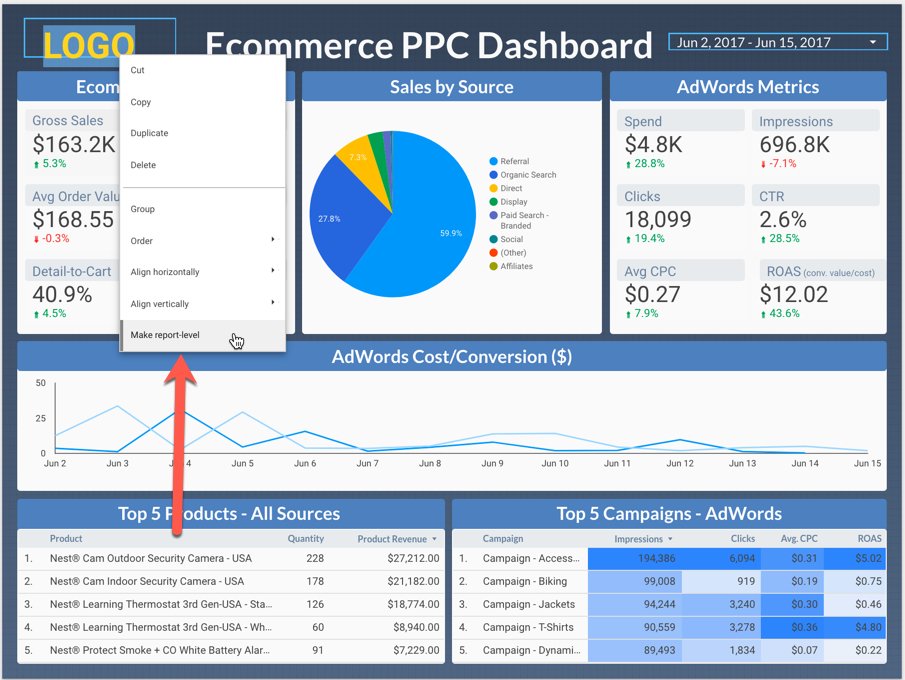
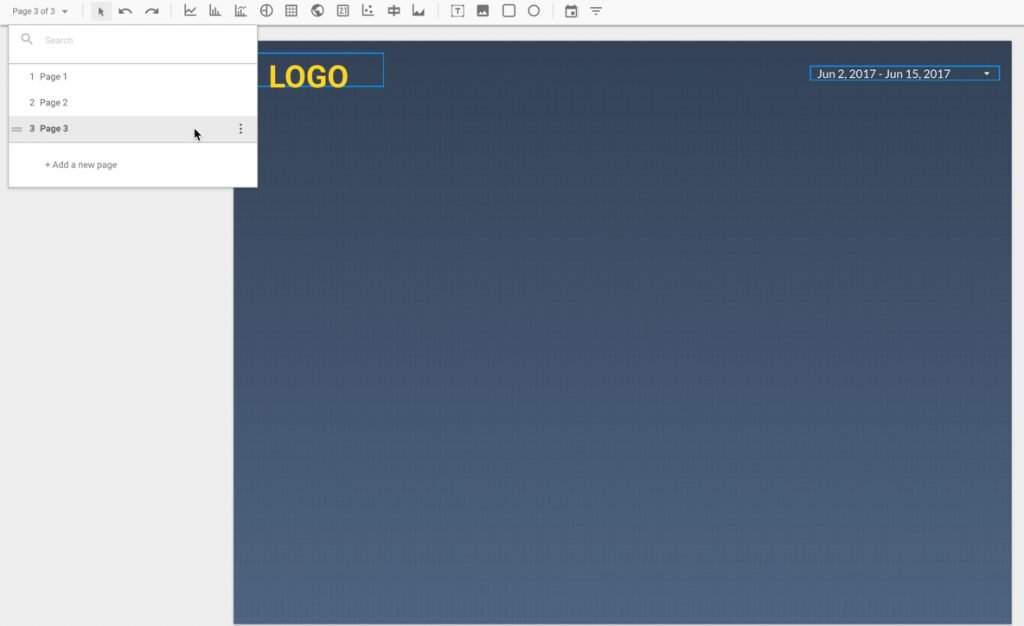

שוקי אתה אדיר!
אחלה טיפים ואחלה כיוונים לייצור דוחות ללקוחות. אני חושב שהכלי הזה עוצמתי ביותר במיוחד כשצריך לחסוך זמן וכאב ראש כששולחים דוחות חודשיים ללקוחות.
תודהההההה!!
תודה יהורם 🙂